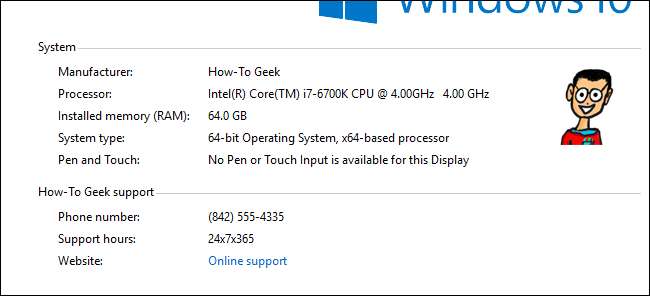
Jos ostit tietokoneesi myyjältä, olet todennäköisesti nähnyt valmistajan tiedot Järjestelmä-ikkunassa. Mutta tiesitkö, että voit muuttaa sitä - tai jopa lisätä, jos rakennat omat tietokoneesi?
LIITTYVÄT: Järjestelmän tietopaneelin avaaminen Windows 10: ssä tai 8: ssa
Tietokoneesi "Järjestelmä" -ikkunassa on paljon hyödyllistä tietoa, kuten prosessorimalli, asennetun RAM-muistin määrä, mikä Windows-versio ja käyttöjärjestelmä (ja älä unohda, voit saada vielä enemmän tästä sellaisia juttuja Järjestelmätiedot-työkalu jos tarvitset sitä). Jos käytät valmiiksi rakennettua tietokonetta, ikkuna näyttää myös valmistajan tiedot, kuten toimittajan, tukinumeron ja verkkosivuston, tukiajat ja jopa logon. Voit mukauttaa näitä tietoja, jos ne ovat muuttuneet tietokoneen ostamisen jälkeen. Tai jos rakennat omat tietokoneesi perheelle ja ystäville, voit lisätä omat tietosi. Sinun tarvitsee vain sukeltaa nopeasti Windowsin rekisteriin.
Lisää valmistajan tiedot muokkaamalla rekisteriä manuaalisesti
Jos haluat muuttaa tietokoneesi valmistajan tietoja missä tahansa Windows-versiossa, sinun tarvitsee vain tehdä muutama muokkaus Windowsin rekisterissä.
Vakiovaroitus: Rekisterieditori on tehokas työkalu, jonka väärinkäyttö voi tehdä järjestelmästä epävakaan tai jopa käyttökelvottoman. Tämä on melko yksinkertainen hakkerointi, ja niin kauan kuin pidät kiinni ohjeista, sinulla ei pitäisi olla mitään ongelmia. Siitä huolimatta, jos et ole koskaan työskennellyt sen kanssa ennen, harkitse lukemista kuinka käyttää rekisterieditoria ennen kuin aloitat. Ja ehdottomasti varmuuskopioi rekisteri (ja Sinun tietokoneesi !) ennen muutosten tekemistä.
LIITTYVÄT: Oppiminen käyttämään rekisterieditoria kuin ammattilainen
Avaa Rekisterieditori lyömällä Käynnistä ja kirjoittamalla "regedit". Avaa Enter-editori painamalla Enter-näppäintä ja anna sille lupa tehdä muutoksia tietokoneeseesi.

Käytä rekisterieditorissa vasenta sivupalkkia siirtyäksesi seuraavaan avaimeen:
HKEY_LOCAL_MACHINE \ SOFTWARE \ Microsoft \ Windows \ CurrentVersion \ OEMInformation
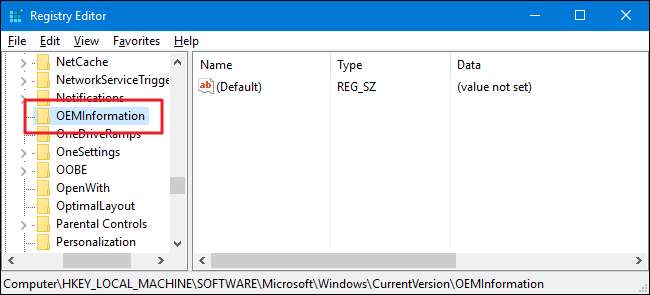
Jos tietokoneellasi on jo valmistajan tietoja, näet useita merkkijonoarvoja
OEM-tiedot
avain. Jos tietokoneellasi ei ole näitä arvoja, sinun on lisättävä ne. Voit lisätä seuraavat arvot:
- Valmistaja
- Malli
- SupportHours
- Tukipuhelin
- TukiURL
- Logo
Sinun ei tarvitse lisätä kaikkia arvoja - vain ne, jotka haluat näyttää. Lisää arvo napsauttamalla hiiren kakkospainikkeella
OEM-tiedot
-näppäintä ja valitse Uusi> Merkkijonoarvo. Nimeä uusi arvo jollakin luettelon nimistä ja varmista, että se on nimetty täsmälleen kuten kuvassa, ilman välilyöntejä.
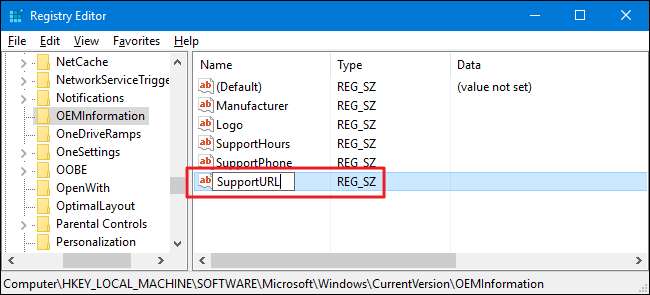
Kun olet lisännyt haluamasi arvot (tai jos ne olivat jo läsnä), kaksoisnapsauttamalla kutakin arvoa avaa sen ominaisuusikkuna, kirjoita haluamasi tiedot Arvot-ruutuun ja napsauta sitten OK. Jos vaihdat tietoja, kannattaa ehkä kirjoittaa poistamasi tiedot muistiin, jotta voit laittaa asiat takaisin samalla tavalla kuin ne olivat tarpeen.

Jos lisäät logon, kirjoita vain koko polku haluamaasi kuvaan. Vaihtoehtoisesti, jos arvo on jo olemassa ja haluat käyttää nykyistä polkua, voit jättää arvon oletusarvoonsa, joka on yleensä:
C: \ Windows \ System32 \ oemlogo.bmp
Sitten sinun tarvitsee vain korvata tiedosto omalla kuvallasi, joka on nimetty samalla nimellä. Tiedoston korvaamiseksi sinulla on oltava järjestelmänvalvojan oikeudet tietokoneella, koska se on järjestelmäkansiossa. Parhaan tuloksen saavuttamiseksi sinun on käytettävä pientä logokuvaa - noin 100 × 100 pikseliä.
Kun olet lisännyt haluamasi tiedot, voit sulkea Rekisterieditorin. Muutokset tapahtuvat välittömästi, joten sinun ei tarvitse käynnistää tietokonetta uudelleen. Kaikkien syöttämiesi tietojen pitäisi nyt näkyä Järjestelmä-ikkunassa.
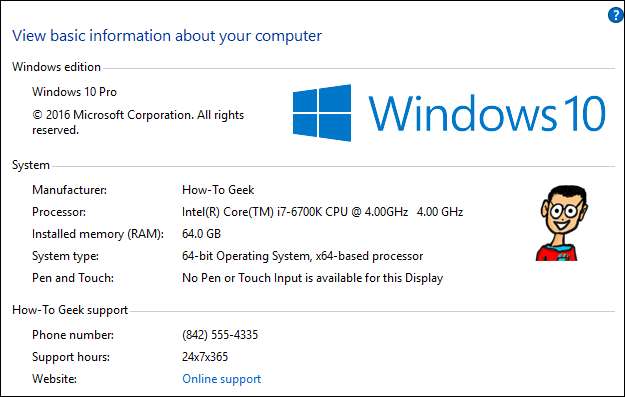
Jos haluat joskus poistaa muutokset, palaa vain
OEM-tiedot
-näppäintä ja poista kaikki arvot paitsi
(Oletus)
arvo. Jos haluat palauttaa aiemmin siellä olleet tiedot, sinun on muutettava kutakin arvoa vanhojen tietojen palauttamiseksi.
Lataa yhdellä napsautuksella rekisteröidyt hakkerimme
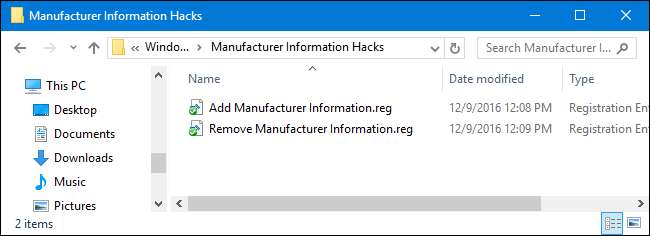
Jos et halua sukeltaa itse rekisteriin, olemme luoneet joitain rekisterihakemuksia, joita voit käyttää. Lisää valmistajan tiedot -hakkerointi lisää kaikki tarvitsemasi arvot. Poista valmistajan tiedot -hakkerointi poistaa nämä arvot. Molemmat hakkerit sisältyvät seuraavaan ZIP-tiedostoon.
Valmistajan tiedot Hacks
Koska emme tiedä lisättäviä tietoja, sinun on tietysti muokattava näitä hakkereita hieman ennen kuin käytät niitä. Kun olet ladannut ja purkinut tiedostot, napsauta hiiren kakkospainikkeella Lisää valmistajan tiedot -hakkua ja valitse pikavalikosta Muokkaa-komento.
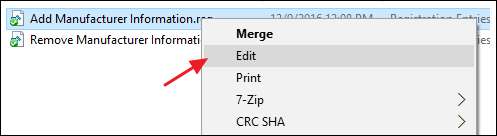
Tämä avaa hakkeroinnin muistilehdessä. Korvaa hakkeroinnin tiedot tiedoilla, joita haluat käyttää. Haluat esimerkiksi korvata "Valmistajan_nimi" todellisella nimellä, jota haluat käyttää. Varmista vain, että jätät lainaukset paikoilleen. Ja jos on vähän tietoja, joita et halua sisällyttävän - kuten esimerkiksi tukipuhelinnumero -, voit vain poistaa koko rivin.
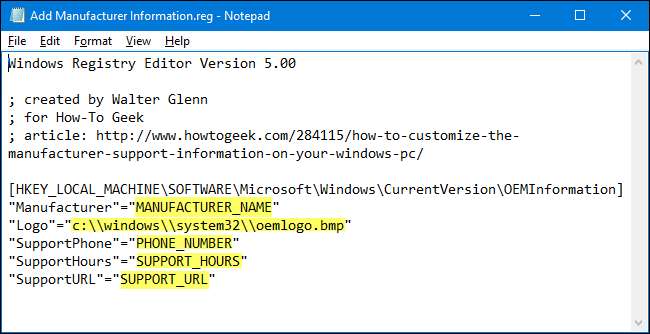
Kun olet tehnyt muokkaukset, tallenna tiedosto ja kaksoisnapsauta sitä, jotta voit käyttää sitä rekisterissäsi.
Kyllä, hakkeroinnin muokkaaminen on melkein yhtä paljon työtä kuin pelkästään rekisteriin siirtyminen itse, mutta jos haluat luoda valmistajan tietoja, jotka voit lisätä nopeasti useisiin tietokoneisiin, tämä hakkerointi säästää sinulle paljon aikaa.
LIITTYVÄT: Kuinka tehdä oma Windows-rekisterihakemisto
Nämä hakkeroinnit ovat oikeastaan vain
OEM-tiedot
-avain, riisuttu edellisessä osassa puhuttuihin arvoihin ja viety sitten .REG-tiedostoon. Hakkereiden suorittaminen vain muuttaa arvoa. Ja jos nautit hölynpölystä rekisterin kanssa, kannattaa käyttää aikaa oppimiseen
kuinka tehdä omat rekisterihakemuksesi
.







